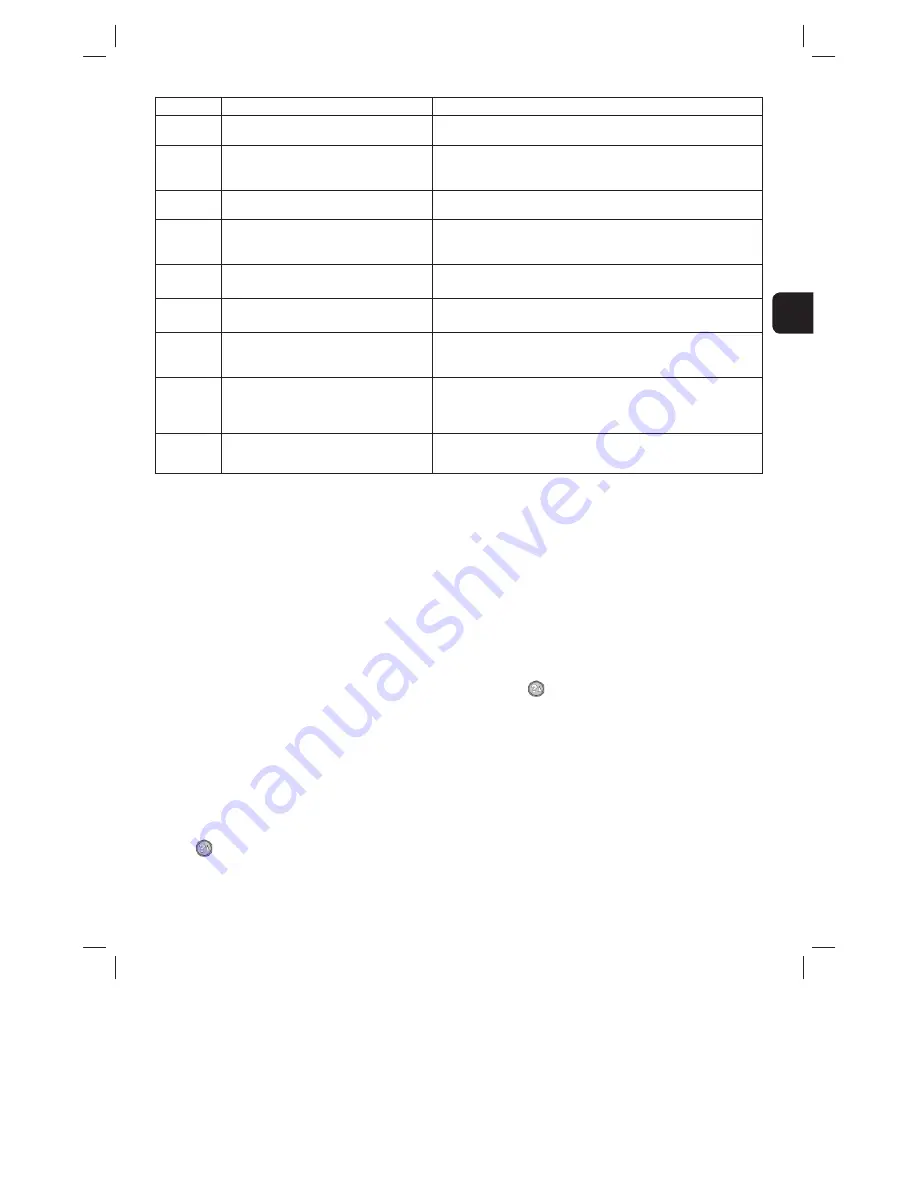
81
6
Code/probleem
Probleem
Oplossing
Overige
Ongewenst alarmsignaal gaat af bij waarneming van positief
BI.
Zet het alarm uit, raadpleeg de
Configuratierubriek van de 3M™ Attest™ Auto-aflezer 390
voor instructies.
Overige
Het alarm weerklinkt
De 3M™ Attest™ Supersnelle Lezer Biologische Indicator is
voortijdig uit de incubatie-/leeskoker verwijderd.
Plaats de 3M™ Attest™ Supersnelle Lezer Biologische Indicator opnieuw in de incubatie-/
leeskoker binnen 10 seconden om te voorkomen dat de verzamelde gegevens verloren gaan.
Overige
Het LCD-scherm werkt niet correct.
Trek de stekker van het apparaat uit het stopcontact en steek hem er terug in. Als het probleem
aanhoudt, neem dan contact op om het apparaat te laten repareren of vervangen.
Overige
Negatief controleflesje
De BI is niet correct geactiveerd/het medium is niet in
contact gekomen met de sporenstrook.
Zorg ervoor dat de BI-dop gesloten is en de glazen ampul verpulverd is. Tik met de BI tot het
medium vloeit en de sporenstrook onderin de BI nat maakt.
Overige
Negatief controleflesje
Controleflesje werd gesteriliseerd.
Procesindicator op BI-dop controleren. Gebruik een niet-gesteriliseerd flesje als controle.
Overige
Onverklaarde positieve BI
Kleefstofresidu op het flesje.
Plak geen tape of etiketten op het flesje.
Overige
Onverklaarde positieve BI
Testflesje absorbeert fluorescentieresidu van een chemische
indicator of tape.
Zet het flesje er op dusdanige manier in dat het niet rechtstreeks in contact komt met de
chemische indicators of tape.
Overige
De 3M™ Attest™ Auto-aflezer 390 opent de
configuratiemodus niet.
De configuratiedrukknop kan buiten werking zijn op de
3M™ Attest™ Auto-aflezer 390 Web App.
Ga op de Configuratiepagina van de 3M™ Attest™ Auto-aflezer Web App naar de drukknop
Configuratie en selecteer het keuzerondje
Activeren
. Bewaar de veranderingen om met de
nieuwe instelling aan te vangen.
Overige
Het LCD-scherm van de 3M™ Attest™ Auto-aflezer 390
knippert en er verschijnen asterisken (***) en/of codes
E11 en/of C4 op het scherm onder lege incubatiekokers.
Verplaats de 3M™ Attest™ Auto-aflezer 390 uit het zonlicht of weg van gloeilampen.
Optionele 3M™ Attest™ Auto-aflezer 390 Web App
Vereisten van de webbrowser
De Webinterface is ontworpen om te worden bekeken met Internet Explorer 8.0 of hoger.
Eerdere versies van Internet Explorer of andere browsers kunnen de webpagina’s op een
minder dan optimale wijze tonen. Voor de beste resultaten wordt Internet Explorer 8.0 of
hoger aanbevolen. Voor een complete functionaliteit wordt het gebruik van een browser
die compatibel is met HTML5 met ingeschakeld JavaScript aanbevolen.
Verbinding maken met de 3M™ Attest™ Auto-aflezer 390 Web App
Om de 3M™ Attest™ Auto-aflezer 390 Web App te gebruiken, moet de 3M™ Attest™
390 Auto-aflezer zijn aangesloten op het netwerk van de instelling met behulp van de
meegeleverde Ethernetkabel. Raadpleeg de IT-medewerkers van uw instelling voor
hulp met de aansluiting op het netwerk. Gebruikers kunnen verbinding maken met de
3M™ Attest™ Auto-aflezer 390 Web App met behulp van een URL die gebaseerd is op
ofwel het serienummer van de 3M™ Attest™ Auto-aflezer 390 of op het IP-adres. Om
de 3M™ Attest™ Auto-aflezer 390 Web App vanaf een draadloos apparaat te bekijken,
zoals een mobiel handapparaat of een computer op een ander subnet dan waar de
3M™ Attest™ Auto-aflezer 390 mee is verbonden, dient de URL van het IP-adres te
worden gebruikt.
Opmerking:
om toegang te krijgen tot de 3M™ Attest™ Auto-aflezer 390 Web App
binnen een beveiligd netwerk, moet de pc of het mobiele apparaat toegang hebben
tot het beveiligde netwerk. Dit kan zijn via een Ethernetkabel, door zich aan te melden
op het draadloze netwerk van de instelling of met een aansluiting via een virtueel
privénetwerk (VPN).
A. Serienummer URL
1. Sluit de bijgevoegde Ethernetkabel van de 3M™ Attest™ Auto-aflezer 390 aan op
een Ethernetpoort.
2. Druk de
knop eenmaal in om het 6-cijferige serienummer van de 3M™ Attest™
Auto-aflezer 390 aan de linkerzijde van de bovenste tekstregel op het LCD-scherm
te tonen.
3. Voer http://attestxxxxxx in waarbij xxxxxx het serienummer van het apparaat is
(bijv. http://attest001127) van stap 2 in de adresbalk van de webbrowser van de pc en
druk op Go (Start).
4. De statuspagina van de 3M™ Attest™ Auto-aflezer 390 Web App zal op het scherm
van de pc worden weergegeven. Voeg deze pagina toe aan de “Favorieten” van uw
webbrowser voor gebruiksgemak in de toekomst.
B. URL IP-adres
Er kan ook toegang verkregen worden tot de 3M™ Attest™ Auto-aflezer 390 Web App
met behulp van een dynamisch of statisch IP-adres.
1. Dynamisch IP-adres
Een dynamisch IP-adres wordt toegekend wanneer de Ethernetkabel wordt verbonden
tussen de 3M™ Attest™ Auto-aflezer 390 en een actieve Ethernetstekker.
Druk tweemaal de
knop in en laat deze los om het dynamische IP-adres
van de 3M™ Attest™ Auto-aflezer 390 te tonen. Voer het http://IPaddress
(bv. http://123.45.678.90) in op de adresbalk van de browser van de pc of van het
mobiele apparaat en druk op de Enterknop. De statuspagina van de 3M™ Attest™
Auto-aflezer 390 Web App verschijnt nu.
2. Statisch IP-adres
Sommige IT-medewerkers kunnen gebruik moeten maken van een statisch IP-adres voor
apparatuur die met het netwerk verbonden is. Indien dit in uw instelling het geval is, neem
dan contact op met de IT-afdeling om een statisch IP-adres aan te vragen.
Voer hier het statische IP-adres in dat de IT-afdeling van uw instelling u heeft
verstrekt: ___________. Wellicht wenst u het toegekende adres op de ethernetstekker
aan te geven. Voer http://StaticIPaddress (bv. http://111.22.333.44) in op de adresbalk van
uw browser op uw pc of mobiele handapparaat en druk op Enter. De statuspagina van de
3M™ Attest™ Auto-aflezer 390 Web App verschijnt nu.
Rendered on 5/8/2013 10:56:40 AM
Page 83
34871202858.pdf
















































